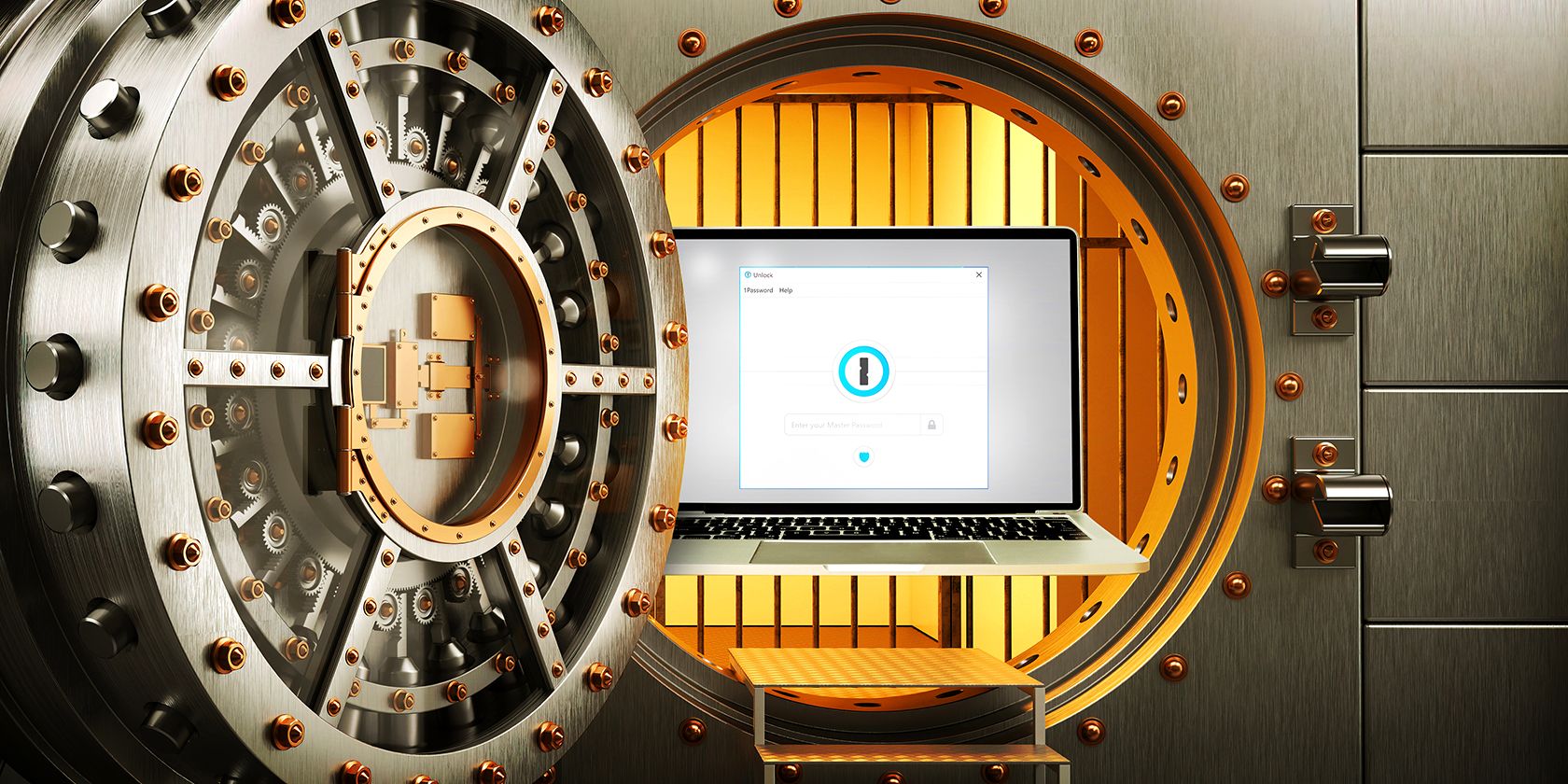با نحوه مقایسه Bitwarden و 1Password در ذخیره سازی رمز عبور، ویژگی های امنیتی، قیمت گذاری و موارد دیگر آشنا شوید.
خلاصه عناوین
- ویژگی های امنیتی
- سازمان، مدیریت و تولید رمز عبور
- پشتیبانی از مرورگر و دستگاه
- قیمت گذاری
نکات کلیدی
- Bitwarden و 1Password هر دو در ویژگی های امنیتی برتری دارند و از رمزگذاری و احراز هویت دو مرحله ای استفاده می کنند.
- Bitwarden سازماندهی رمز عبور قوی ارائه می دهد، در حالی که 1Password برای امکانات غیر مرتبط با رمز عبور بهتر است.
- Bitwarden از مرورگر و دستگاه پشتیبانی گسترده تری دارد و در مقایسه با 1Password در پلتفرم های بیشتری در دسترس است.
استفاده از مدیر رمز عبور برای ایمن نگه داشتن حساب های شما حیاتی است. دیگر چگونه می خواهید سی رمز عبور قوی و منحصر به فرد مختلف را برای هر سرویسی که استفاده می کنید به خاطر بسپارید؟
Bitwarden و 1Password دو تا از بهترین مدیران رمز عبور هستند، بنابراین من آنها را به صورت عملی آزمایش کرده ام تا مشخص کنم کدام مدیر رمز عبور بهتر است و از کدام یک برای ایمن نگه داشتن حساب های خود استفاده کنید.
ویژگی های امنیتی
هنگام انتخاب امن ترین مدیر رمز عبور، ویژگی های امنیتی ضروری است. چگونه Bitwarden و 1Password در مورد امنیت با یکدیگر مقایسه می شوند؟
Bitwarden
Bitwarden از رمزگذاری دانش صفر استفاده می کند، به این معنی که در صورت نقض امنیتی، اطلاعاتی که هکرها در مورد شما به دست می آورند بی فایده خواهد بود. آنها هیچ داده مرتبط با رمز عبور را ذخیره نمی کنند و هیچ راهی برای دسترسی به رمزهای عبور شما ندارند. Bitwarden همچنین از امنیت منبع باز استفاده می کند، به این معنی که باگ ها و سایر تهدیدات بالقوه به سرعت برطرف می شوند.
هنگامی که از Bitwarden به عنوان مدیر یا تولید کننده رمز عبور خود استفاده می کنید، می توانید با رفتن به تنظیمات حساب > امنیت > ورود دو مرحله ای و انتخاب نحوه تأیید هویت خود، احراز هویت دو مرحله ای را نیز فعال کنید. اگر میخواهید یک کلید امنیتی سختافزاری راهاندازی کنید، این مراحل را دنبال کنید اما به FIDO2 WebAuthn بروید.
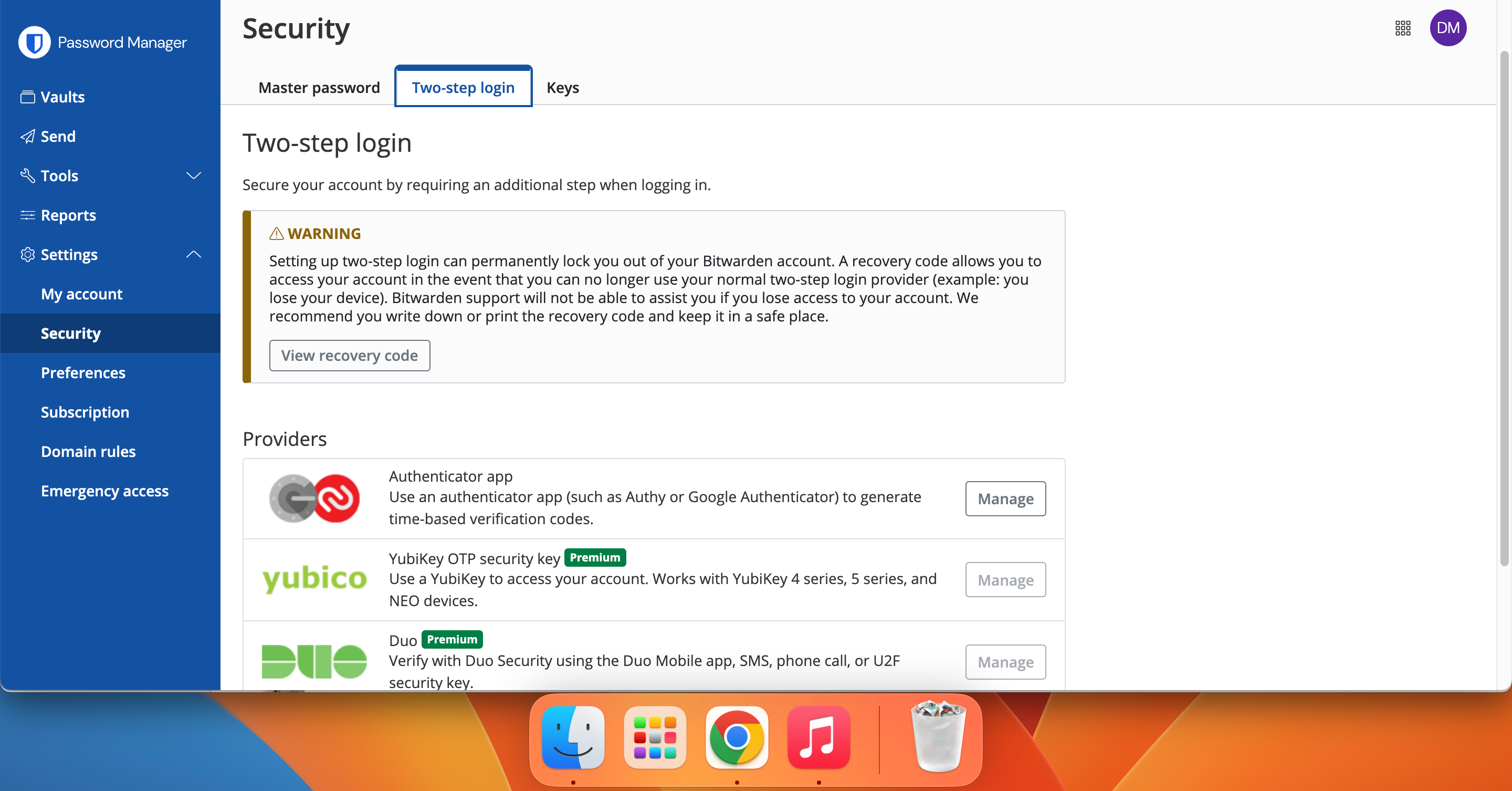
همچنین می توانید از Bitwarden Send برای به اشتراک گذاری فایل های حساس از طریق یک پیوند امن استفاده کنید. علاوه بر این، Bitwarden تنظیمات صادرات را رمزگذاری کرده است تا اطمینان حاصل شود که داده های شما محافظت می شود. مشترکین سازمانی می توانند از یک ورود به سیستم (SSO) استفاده کنند.
1 رمز عبور
1Password رمزگذاری AES-256 بیتی را برای رمزهای عبور شما ارائه می دهد و همچنین یک کلید مخفی برای همه دستگاه های خود دریافت می کنید. کلید مخفی مانند رمزگذاری دانش صفر عمل می کند، به این معنا که حتی اگر هکرها سیستم های 1Password را نقض کنند، باز هم نمی توانند به داده های شما دسترسی داشته باشند. 1Password ادعا می کند که کلید مخفی “بدون توجه به اینکه مهاجم چقدر پول یا قدرت محاسباتی در اختیار دارد، حدس زدن غیرممکن است”.
برای اطمینان از آرامش خاطر، 1Password هر زمان که تخلفی رخ می دهد اعلان هایی را برای شما ارسال می کند. علاوه بر این، شما فقط می توانید از 1Password در مرورگرهای ایمن و در وب سایت هایی که جزئیات ورود خود را ذخیره کرده اید استفاده کنید.
1Password همچنین دارای ویژگی Secure Remote Password (SRP) است، به این معنی که رمزهای عبور شما در هیچ کجای آنلاین به اشتراک گذاشته نمی شود. در نتیجه، دسترسی هکرها به اعتبارنامه ورود شما بسیار سخت تر است.
مانند Bitwarden، 1Password پشتیبانی از کلید امنیتی سخت افزاری را ارائه می دهد اگر می خواهید یک لایه امنیتی اضافی داشته باشید. برای فعال کردن این:
- به نام خود > نمایه من > اقدامات بیشتر بروید.
- Manage Two-Factor Authentication را انتخاب کنید.
- روی افزودن کلید امنیتی ضربه بزنید و کد را وارد کنید.
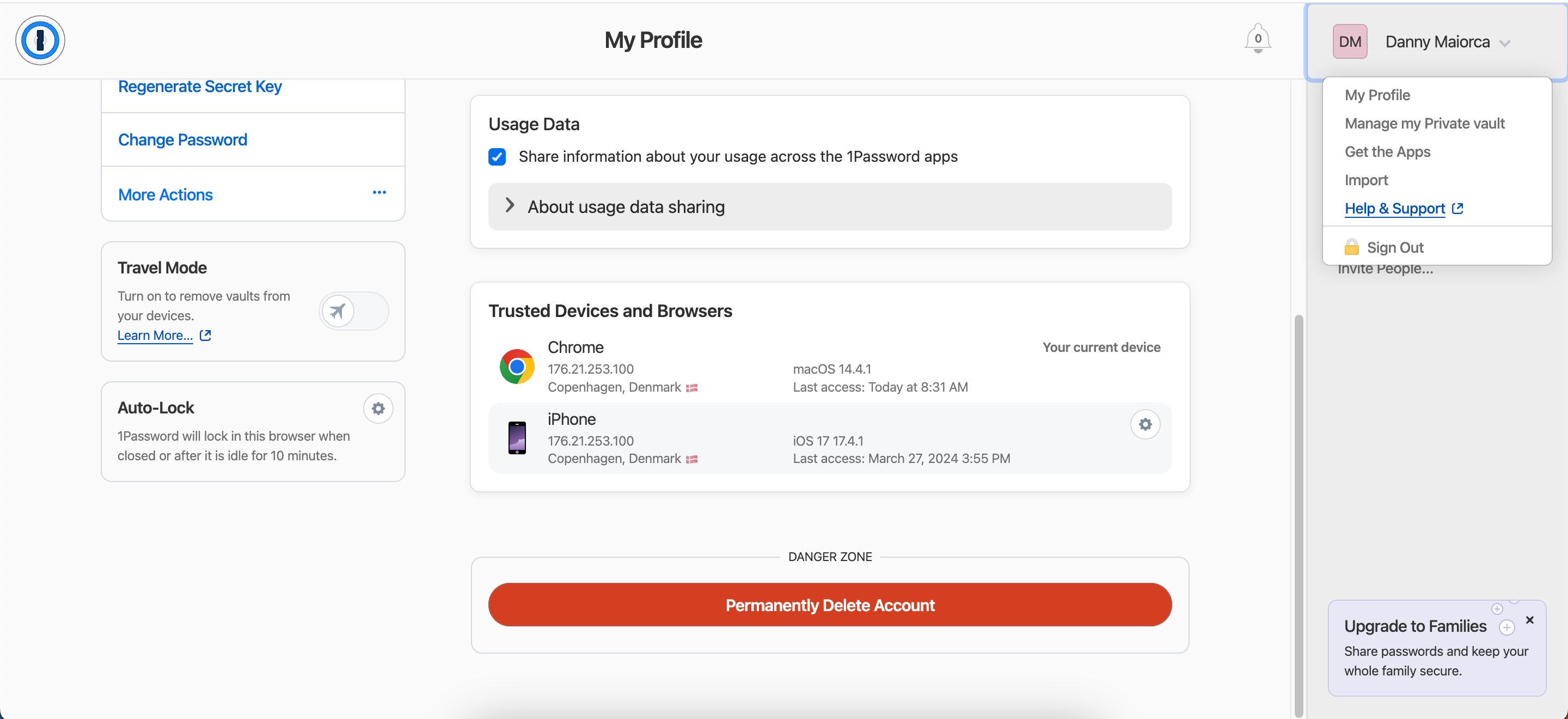
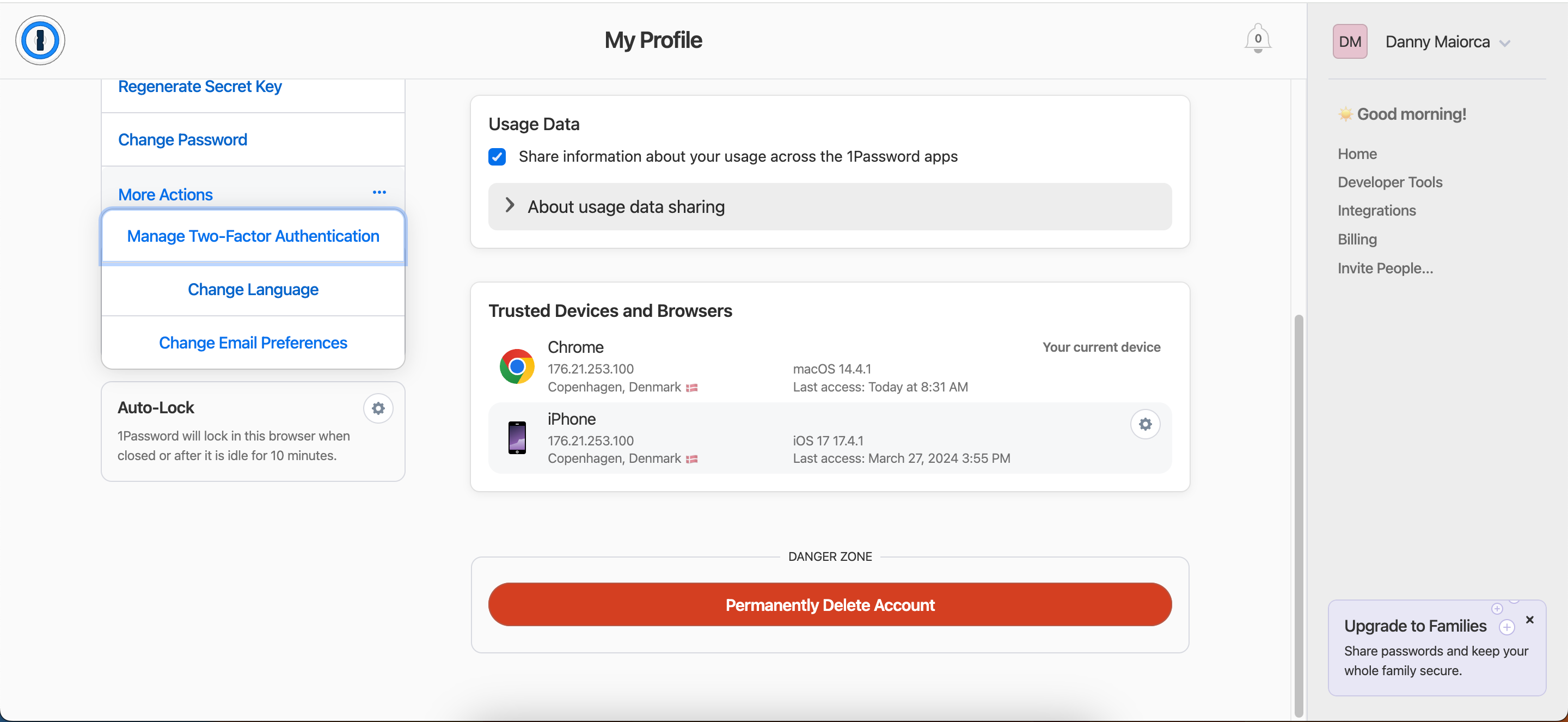
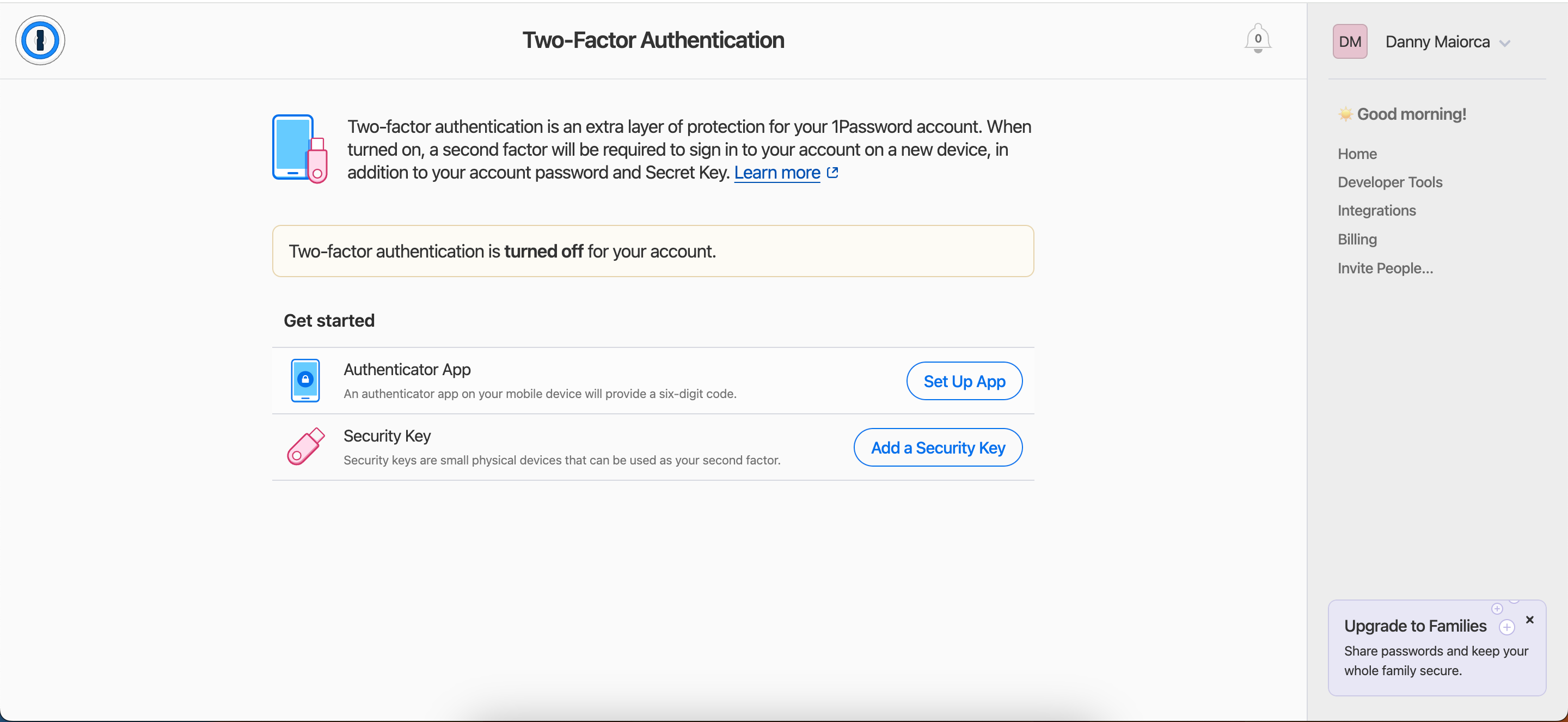
یکی دیگر از ویژگیهای امنیتی مفیدی که 1Password دارد، حالت سفر است، که خزانههایی را که بهعنوان ایمن علامتگذاری نشدهاند، هنگام خارج از خانه از دستگاههای شما حذف میکند. شما می توانید این را از طریق بخش پروفایل من فعال کنید.
در حالی که Bitwarden دارای پایه قوی از ویژگی های امنیتی است، ما به 1Password برای ابزارهای پیشرفته آن مانند Travel Mode اهمیت می دهیم.
برنده: 1 رمز عبور
سازمان، مدیریت و تولید رمز عبور
شما می توانید رمزهای عبور خود را به روش های مختلف ایمن نگه دارید، و 1Password و Bitwarden گزینه های عالی هستند. اما چگونه این دو مدیر رمز عبور در مورد سازمان، مدیریت و تولید رمز عبور مقایسه می کنند؟
Bitwarden
Bitwarden یک راه حل ذخیره رمز عبور آسان برای استفاده دارد که به شما امکان می دهد کدهای ورود جدید را به راحتی اضافه یا ایجاد کنید. همچنین میتوانید انتخاب کنید که پسوردهایتان در کدام پوشه قرار دارند، همراه با افزودن نامهای کاربری و شناسههای منبع یکسان (URI).
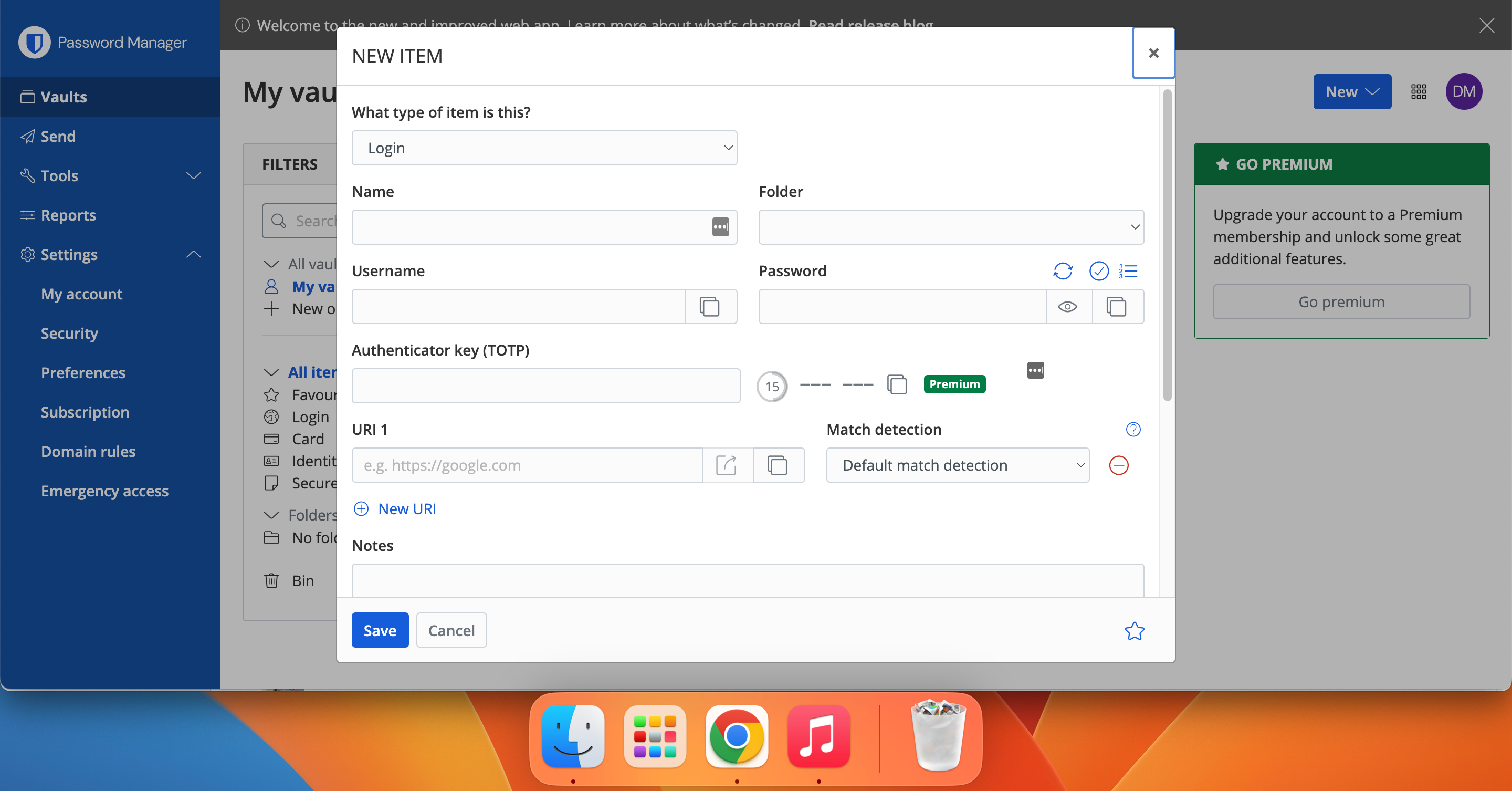
اگر نیاز دارید به هر رمز عبوری که در Bitwarden ذخیره می کنید یادداشت اضافه کنید، یک فیلد برای انجام آن دارید. علاوه بر این، میتوانید از کلیدهای سفارشی و، اگر مشترک Premium هستید، از کلیدهای احراز هویت استفاده کنید. پس از افزودن رمزهای عبور جدید، آنها را در بخش Vaults پیدا خواهید کرد. برای وبسایتهایی که اغلب بازدید میکنید، میتوانید اعتبار ورود به سیستم خود را به عنوان موارد دلخواه اضافه کنید.
اگر از یادداشت های ایمن استفاده می کنید، باید این راهنما را در مورد نحوه ذخیره ایمن اطلاعات حساس در Bitwarden بخوانید.
1 رمز عبور
1Password دارای یک ابزار سازماندهی و تولید رمز عبور جامع است. New Vault را انتخاب کنید و قبل از شروع، جزئیات خود را سفارشی کنید.
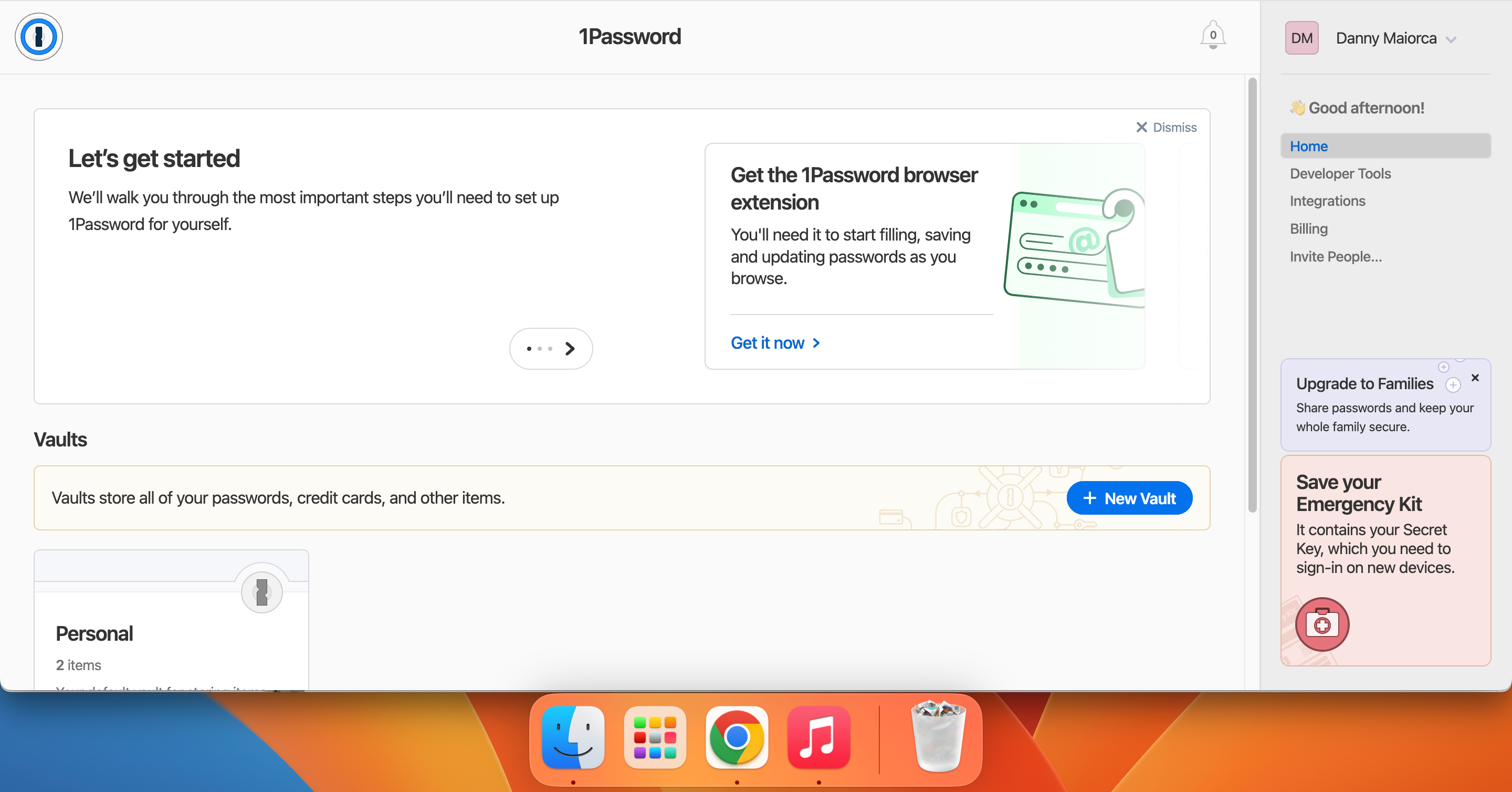
هنگامی که روی نماد + ضربه زدید، می توانید رمز عبور را انتخاب کنید و اعتبار ورود و آدرس وب خود را وارد کنید. مانند Bitwarden، شما همچنین می توانید در صورت تمایل، رمزهای عبور را به عنوان موارد دلخواه اضافه کنید.
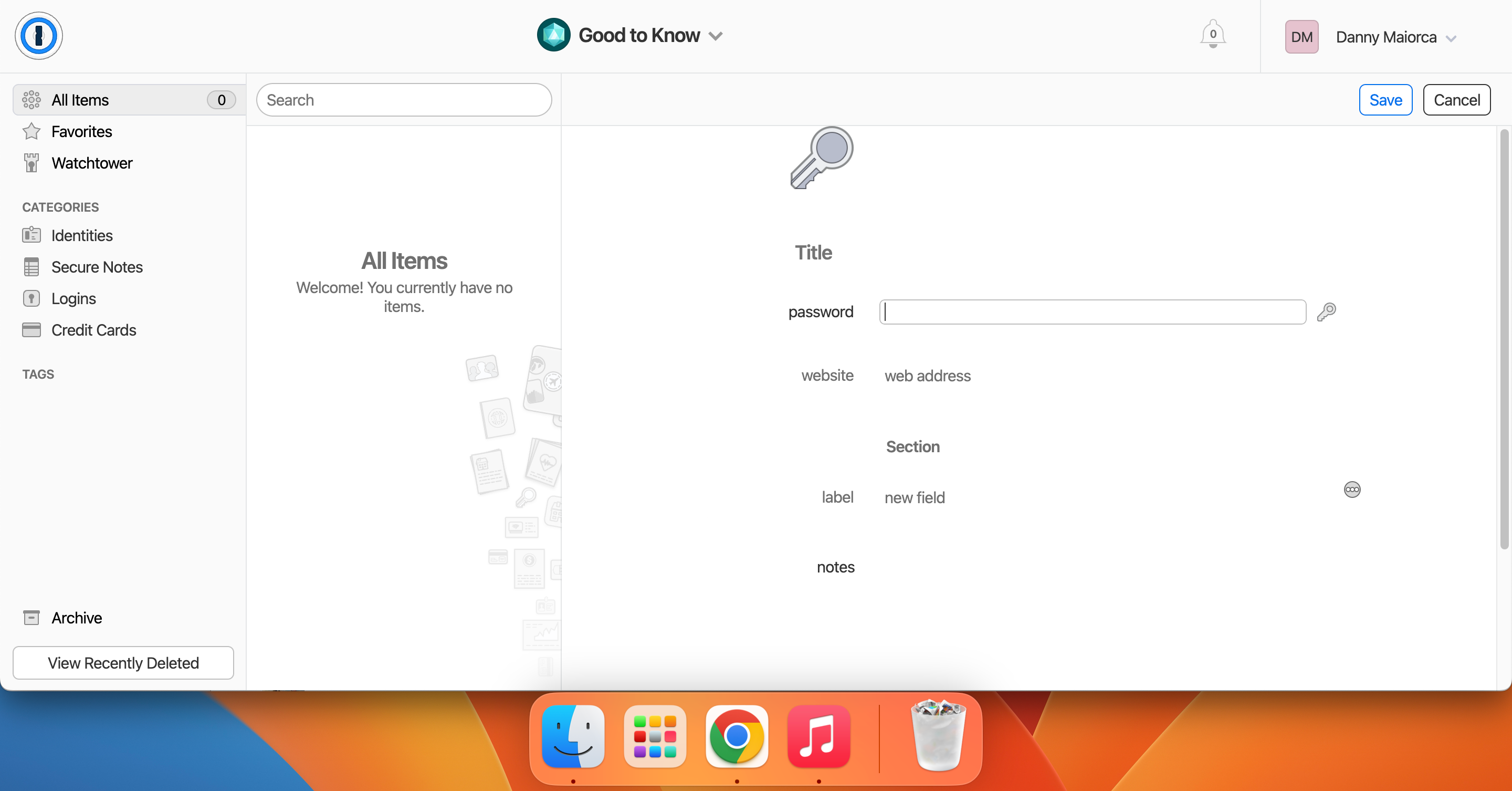
برای سازماندهی بهتر گذرواژههای خود، 1Password به شما امکان میدهد برچسبها و یادداشتها را اضافه کنید. شما می توانید جزئیات را برای بسیاری از چیزهای دیگر نیز ذخیره کنید، مانند کارت های اعتباری و شماره تامین اجتماعی خود.
در حالی که 1Password برای سازماندهی امکانات غیر مرتبط با رمز عبور بهتر است، ما به طور خاص Bitwarden و 1Password را به عنوان مدیر رمز عبور مقایسه می کنیم. از آنجایی که هر دو در این زمینه بسیار شبیه به هم هستند، ما به هر کدام یک امتیاز می دهیم.
برنده: تساوی
پشتیبانی از مرورگر و دستگاه
1Password و Bitwarden فقط در دستگاه های دسکتاپ در دسترس نیستند. برای اطمینان از اینکه در هر جایی که می خواهید وارد شوید تحت پوشش هستید، زمان آن رسیده است که پشتیبانی مرورگر و دستگاه را با هم مقایسه کنید.
Bitwarden
Bitwarden در ویندوز، لینوکس، مک، iOS و اندروید در دسترس است. می توانید با ورود به وب سایت Bitwarden در رایانه خود به جزئیات ورود خود دسترسی پیدا کنید. برنامههای iOS و Android از App Store و Google Play در دسترس هستند. Bitwarden همچنین دارای برنامه های دسکتاپ برای مک، لینوکس و ویندوز است.
دانلود: Bitwarden برای iOS | اندروید | مک | لینوکس | Windows (خریدهای درون برنامه ای رایگان در دسترس است)
Bitwarden همچنین دارای پسوندهای مرورگر وب برای هر یک از موارد زیر است:
- گوگل کروم
- سافاری
- فایرفاکس
- ویوالدی
- اپرا
- شجاع
- حاشیه، غیرمتمرکز
- تور
در زمان نگارش این مقاله در مارس 2024، Bitwarden همچنین در حال کار بر روی یک افزونه DuckDuckGo برای مک بود. اگر از Chrome استفاده میکنید و به سختی رمز عبور خود را به خاطر میآورید، از این افزونههای رمز عبور Chrome استفاده کنید.
1 رمز عبور
1Password دارای برنامه های وب و دسکتاپ برای ویندوز، مک و لینوکس است. همچنین می توانید مدیر و تولید کننده رمز عبور را در دستگاه iOS یا Android خود دانلود کنید. 1Password یک ابزار CLI دارد.
دانلود: 1Password برای ویندوز | مک | لینوکس (.deb) | لینوکس (.rpm) | iOS | اندروید | CLI (خریدهای درون برنامه ای رایگان در دسترس است)
در حالی که 1Password به اندازه Bitwarden مرورگر وب ندارد، انتخاب معقولی دارد که برای اکثر کاربران کافی است. می توانید از مرورگرهای 1Password در موارد زیر استفاده کنید:
- Chrome، Edge و Brave
- فایرفاکس
ما در اینجا به Bitwarden اشاره می کنیم زیرا در مرورگرهای بیشتری در دسترس است. با این حال، تفاوت ها برای کاربر معمولی حاشیه ای است.
برنده: Bitwarden
قیمت گذاری
Bitwarden و 1Password گزینههای قیمتگذاری متفاوتی دارند، و ما گزینههای شما را در قالبهای به راحتی قابل هضم در زیر تجزیه میکنیم.
Bitwarden
Bitwarden دو سلسله مراتب قیمت گذاری دارد: شخصی و تجاری. اگر گزینه پولی را انتخاب کنید، با صورتحساب سالانه پرداخت خواهید کرد. نسخه رایگان دارای دستگاهها و ذخیرهسازی رمز عبور نامحدود است، اما میتوانید فایلهای پیوست را اضافه کنید و با Premium گزارشهای امنیتی دریافت کنید. در همین حال، Families دارای اشتراک گذاری نامحدود، شش حساب ممتاز و سایر ویژگی های مفید است.
در زیر خلاصه ای از برنامه های قیمت گذاری شخصی Bitwarden آمده است:
طرحهای تجاری Bitwarden تیم و سازمانی هستند، اما در صورت لزوم میتوانید اشتراک سفارشیشده را نیز دریافت کنید. در زیر قیمت های Bitwarden Business (هر دو اشتراک سالانه هستند):
1 رمز عبور
1Password طرح رایگان ندارد، اما می توانید قبل از تعهد به اشتراک، یک دوره آزمایشی رایگان 14 روزه دریافت کنید. Families حداکثر پنج عضو را ارائه میدهد، Individuals دستگاههای نامحدود و 1 گیگابایت فضای ذخیرهسازی را برای یک کاربر ارائه میدهد، و Teams Starter Pack تشخیص خطر را ارائه میدهد. در همین حال، 1Password Business به شما امکان می دهد با Slack و سایر برنامه ها یکپارچه شوید.
در زیر یک تفکیک قیمت برای اشتراک های 1Password آورده شده است: